Photoshop图层样式和混合模式区别实例
相当简单的教程。不过我认为对图层样式 混合模式的理解有很大帮助,先来看下效果图:
我们以橙色为例。
只需调整三处。
1. 先画个圆 ( 要
相当简单的教程。不过我认为对图层样式 混合模式的理解有很大帮助,先来看下效果图:
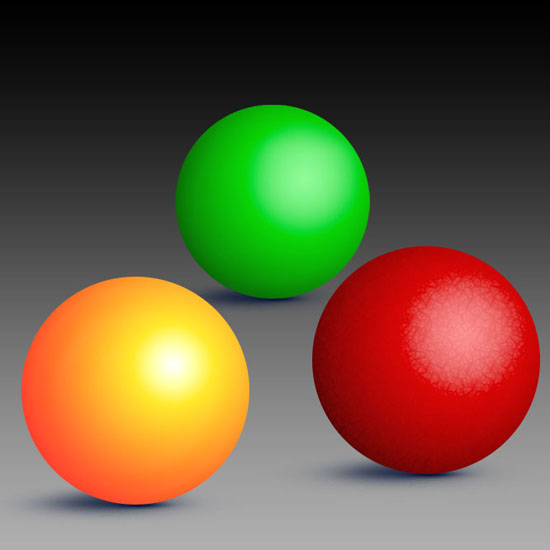
我们以橙色为例。
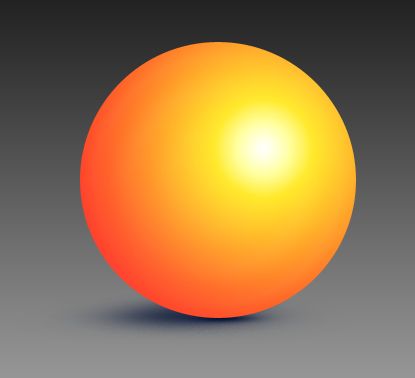
只需调整三处。
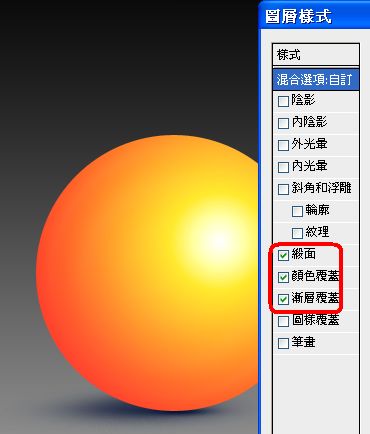
#p#
1. 先画个圆 ( 要储存笔刷 )

2. 放射( 径向)渐变
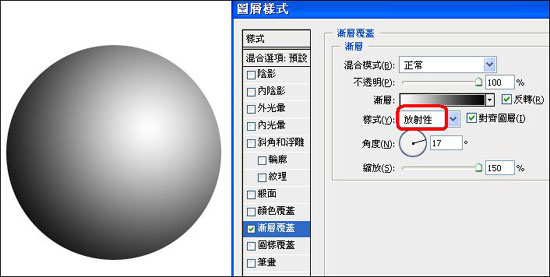
3. 缎面 ( 光泽 ) 增加立体感

4. 颜色覆盖

样式要记得储存。
以后要做个球,只要调出笔刷,套用样式,就可以了。

Heiße KI -Werkzeuge

Undresser.AI Undress
KI-gestützte App zum Erstellen realistischer Aktfotos

AI Clothes Remover
Online-KI-Tool zum Entfernen von Kleidung aus Fotos.

Undress AI Tool
Ausziehbilder kostenlos

Clothoff.io
KI-Kleiderentferner

AI Hentai Generator
Erstellen Sie kostenlos Ai Hentai.

Heißer Artikel

Heiße Werkzeuge

Notepad++7.3.1
Einfach zu bedienender und kostenloser Code-Editor

SublimeText3 chinesische Version
Chinesische Version, sehr einfach zu bedienen

Senden Sie Studio 13.0.1
Leistungsstarke integrierte PHP-Entwicklungsumgebung

Dreamweaver CS6
Visuelle Webentwicklungstools

SublimeText3 Mac-Version
Codebearbeitungssoftware auf Gottesniveau (SublimeText3)

Heiße Themen
 1384
1384
 52
52
 Was bewirkt der „Bitte nicht stören'-Modus von WeChat?
Feb 23, 2024 pm 10:48 PM
Was bewirkt der „Bitte nicht stören'-Modus von WeChat?
Feb 23, 2024 pm 10:48 PM
Was bedeutet der „Bitte nicht stören“-Modus von WeChat? Mit der Popularität von Smartphones und der rasanten Entwicklung des mobilen Internets sind Social-Media-Plattformen zu einem unverzichtbaren Bestandteil des täglichen Lebens der Menschen geworden. WeChat ist eine der beliebtesten Social-Media-Plattformen in China und fast jeder hat ein WeChat-Konto. Über WeChat können wir in Echtzeit mit Freunden, Familie und Kollegen kommunizieren, Momente in unserem Leben teilen und die aktuelle Situation des anderen verstehen. Allerdings sind wir in dieser Zeit zwangsläufig auch mit den Problemen der Informationsüberflutung und des Verlusts der Privatsphäre konfrontiert, insbesondere für diejenigen, die sich konzentrieren müssen oder
 Wofür wird der Schlafmodus auf dem iPhone verwendet?
Nov 04, 2023 am 11:13 AM
Wofür wird der Schlafmodus auf dem iPhone verwendet?
Nov 04, 2023 am 11:13 AM
iOS-Geräte können mit der Health-App seit langem Ihre Schlafmuster und mehr verfolgen. Aber ist es nicht ärgerlich, wenn Sie im Schlaf durch Benachrichtigungen gestört werden? Diese Benachrichtigungen sind möglicherweise irrelevant und stören daher Ihren Schlafrhythmus. Der „Bitte nicht stören“-Modus ist zwar eine gute Möglichkeit, Ablenkungen beim Schlafen zu vermeiden, kann jedoch dazu führen, dass Sie wichtige Anrufe und Nachrichten verpassen, die Sie nachts erhalten. Zum Glück kommt hier der Schlafmodus ins Spiel. Erfahren Sie mehr darüber und wie Sie es auf dem iPhone verwenden. Welche Rolle spielt der Schlafmodus auf dem iPhone? Der Schlafmodus ist ein dedizierter Fokusmodus in iOS, der automatisch basierend auf Ihrem Schlafplan in der „Health“-App aktiviert wird. Es hilft Ihnen, einen Alarm einzustellen und dann
 „Bitte nicht stören'-Modus funktioniert auf dem iPhone nicht: Behebung
Apr 24, 2024 pm 04:50 PM
„Bitte nicht stören'-Modus funktioniert auf dem iPhone nicht: Behebung
Apr 24, 2024 pm 04:50 PM
Selbst das Beantworten von Anrufen im Modus „Bitte nicht stören“ kann ein sehr lästiges Erlebnis sein. Wie der Name schon sagt, deaktiviert der Modus „Bitte nicht stören“ alle Benachrichtigungen über eingehende Anrufe und Warnungen von E-Mails, Nachrichten usw. Sie können diesen Lösungssätzen folgen, um das Problem zu beheben. Fix 1 – Fokusmodus aktivieren Aktivieren Sie den Fokusmodus auf Ihrem Telefon. Schritt 1 – Wischen Sie von oben nach unten, um auf das Kontrollzentrum zuzugreifen. Schritt 2 – Aktivieren Sie als Nächstes den „Fokusmodus“ auf Ihrem Telefon. Der Fokusmodus aktiviert den „Bitte nicht stören“-Modus auf Ihrem Telefon. Es werden keine Benachrichtigungen über eingehende Anrufe auf Ihrem Telefon angezeigt. Fix 2 – Fokusmodus-Einstellungen ändern Wenn es Probleme mit den Fokusmoduseinstellungen gibt, sollten Sie diese beheben. Schritt 1 – Öffnen Sie Ihr iPhone-Einstellungsfenster. Schritt 2 – Als nächstes schalten Sie die Fokusmodus-Einstellungen ein
 Leitfaden zum Beheben von Fehlausrichtungen von WordPress-Webseiten
Mar 05, 2024 pm 01:12 PM
Leitfaden zum Beheben von Fehlausrichtungen von WordPress-Webseiten
Mar 05, 2024 pm 01:12 PM
Leitfaden zum Beheben falsch ausgerichteter WordPress-Webseiten. Bei der Entwicklung von WordPress-Websites stoßen wir manchmal auf falsch ausgerichtete Webseitenelemente. Dies kann an Bildschirmgrößen auf verschiedenen Geräten, Browserkompatibilität oder falschen CSS-Stileinstellungen liegen. Um diese Fehlausrichtung zu beheben, müssen wir das Problem sorgfältig analysieren, mögliche Ursachen finden und es Schritt für Schritt debuggen und reparieren. In diesem Artikel werden einige häufig auftretende Probleme mit der Fehlausrichtung von WordPress-Webseiten sowie entsprechende Lösungen vorgestellt und spezifische Codebeispiele bereitgestellt, die bei der Entwicklung helfen
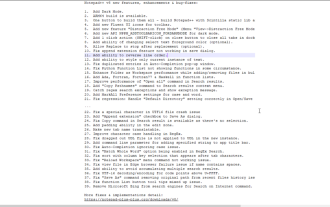 Wie aktiviere ich „Notepad++ Dark Mode' und „Notepad++ Dark Theme'?
Oct 27, 2023 pm 11:17 PM
Wie aktiviere ich „Notepad++ Dark Mode' und „Notepad++ Dark Theme'?
Oct 27, 2023 pm 11:17 PM
Notepad++ Dark Mode v8.0 hat keine Parameter, Notepad++ ist der nützlichste Texteditor. Jede unter Windows 10 ausgeführte App unterstützt den Dunkelmodus. Sie können Webbrowser wie Chrome, Firefox und Microsoft Edge benennen. Wenn Sie mit Notepad++ arbeiten, kann der standardmäßig weiße Hintergrund Ihre Augen schädigen. Entwickler haben Version 8 von Notepad++ den Dunkelmodus hinzugefügt. Hier erfahren Sie, wie Sie ihn aktivieren. Aktivieren Sie Notepad für Windows 11/10 ++. Dunkler Modus. Starten Sie Notepad ++. Klicken Sie auf „Einstellungen“ > „Einstellungen“ > „Dunkler Modus“. Wählen Sie „Dunkelmodus aktivieren“, um Notepad neu zu starten
 CSS-Webhintergrundbilddesign: Erstellen Sie verschiedene Hintergrundbildstile und -effekte
Nov 18, 2023 am 08:38 AM
CSS-Webhintergrundbilddesign: Erstellen Sie verschiedene Hintergrundbildstile und -effekte
Nov 18, 2023 am 08:38 AM
CSS-Webseiten-Hintergrundbilddesign: Erstellen Sie verschiedene Hintergrundbildstile und -effekte. Es sind spezifische Codebeispiele erforderlich. Zusammenfassung: Im Webdesign sind Hintergrundbilder ein wichtiges visuelles Element, das die Attraktivität und Lesbarkeit der Seite effektiv verbessern kann. In diesem Artikel werden einige gängige Designstile und -effekte für CSS-Hintergrundbilder vorgestellt und entsprechende Codebeispiele bereitgestellt. Leser können diese Hintergrundbildstile und -effekte entsprechend ihren eigenen Bedürfnissen und Vorlieben auswählen und anwenden, um bessere visuelle Effekte und ein besseres Benutzererlebnis zu erzielen. Schlüsselwörter: CSS, Hintergrundbild, Designstil, Effekt, Codedarstellung
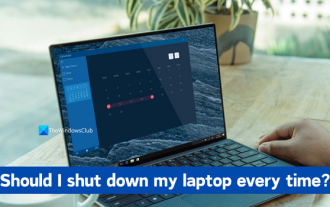 Sollte ich meinen Laptop jedes Mal herunterfahren?
Feb 19, 2024 pm 12:09 PM
Sollte ich meinen Laptop jedes Mal herunterfahren?
Feb 19, 2024 pm 12:09 PM
Windows-Laptops verfügen über Optionen für den Ruhezustand und das Herunterfahren. Wenn Sie Ihren Laptop in den Energiesparmodus versetzen, wechselt er in einen Energiesparmodus und Sie können so weiterarbeiten, wie Sie ihn verlassen haben. Wenn Sie Ihren Laptop herunterfahren, müssen Sie alle Programme und Ihre Arbeit schließen und von vorne beginnen. Wenn Sie den ganzen Tag über eine Pause von Ihrem Laptop einlegen möchten, ist der Schlafmodus oder Ruhezustand eine gute Option. Wie wäre es mit dem Schließen der Tür? Sollte ich meinen Laptop jedes Mal herunterfahren? Lass es uns herausfinden. Sollte ich meinen Laptop jedes Mal herunterfahren? Es kann sinnvoll sein, Ihren Laptop auszuschalten, um Energie zu sparen und die Lebensdauer des Geräts zu verlängern, insbesondere wenn es über einen längeren Zeitraum nicht verwendet wird. Tagsüber ist es jedoch eine gute Idee, Ihren Laptop in den Ruhemodus zu versetzen, um Ihre Aufgaben fortzusetzen
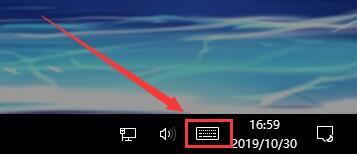 Ausführliches Tutorial zum Einrichten der Win10-Tablet-Modus-Tastatur auf dem Desktop
Dec 24, 2023 pm 11:06 PM
Ausführliches Tutorial zum Einrichten der Win10-Tablet-Modus-Tastatur auf dem Desktop
Dec 24, 2023 pm 11:06 PM
Im Win10-Tablet-Modus können wir eine Verbindung zu Touchscreen-Geräten herstellen, um den Computer zu verwenden. Viele Benutzer wissen jedoch nicht, wie sie die Touchscreen-Tastatur verwenden und öffnen können. Schauen Sie sich also das ausführliche Tutorial zu Win10 an Tablet-Modus Detailliertes Tutorial zum Einrichten der Tastatur auf dem Desktop: 1. Nachdem wir in den Tablet-Modus gewechselt sind, können Sie es unten sehen. Lasst uns klicken. 2. Mit einem Klick können Sie die Touchscreen-Tastatur verwenden.




